在正式开始之前我想说:一定要注意窗口给出的提示(英文)。在实际操作中可能会碰到各种各样的问题,但常见的问题其实都可以根据它的报错信息找到原因,只要上网搜一搜相应的信息就能解决,甚至它自己就会给出解决的建议。如果你发现你的步骤一切正确,但就是无法成功,多试几次就好了,毕竟这些服务都是谷歌提供的,而谷歌……你懂的。
必不可少的python-pip和python-dev在这个窗口中输入命令:$ sudo apt-get install python-pip python-dev
注意,窗口中其实已经有一个$符号了,因此你在复制或者输入命令时其实不用将这个$符号也包括进去,但是网上的教程给出命令的时候一般是会把这个符号包括进去的,作为一个标志。注意一下就好。
命令最开始的sudo意味着这条指令将以root权限执行,所以需要输入你最开始设置的那个密码,注意输入过程在屏幕上是不会有任何体现的。输完直接按回车就行。
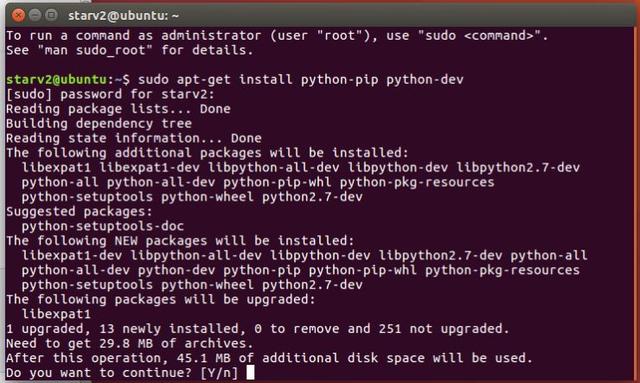
输入后会出现一串代码,然后问是否继续,输入y回车
然后可以静待安装完成,解释一下这条命令:apt-get是从软件仓库中获取软件的一条命令,而软件仓库是Linux各大发行版的共有特征:它是一系列存放软件的服务器或网站,包含了软件包和索引文件,用户可以很轻松的使用命令自动定位并安装其中的软件,而省去了到处搜索的麻烦。install则是安装指令,而python-pip和python-dev则是两个需要安装的软件包的名字。pip可以理解成一个比较高级的软件安装器,安装Tensorflow要用到,而dev则是一个额外的类库,也是Tensorflow的安装和运行需要的。如果一切顺利,在大串英文划过后,我们会看到如下的界面:
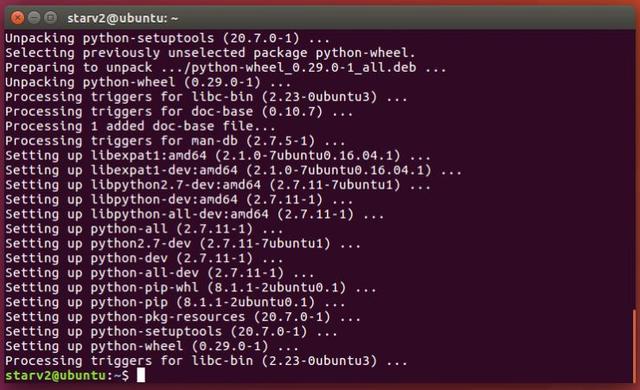
此时就可以安装Tensorflow了,指令如下:
$ sudo pip install --upgrade https://storage.googleapis.com/tensorflow/linux/cpu/tensorflow-0.8.0-cp27-none-linux_x86_64.whl
就像前面所说的,你可能会碰到这样那样的问题,比如下图这样的
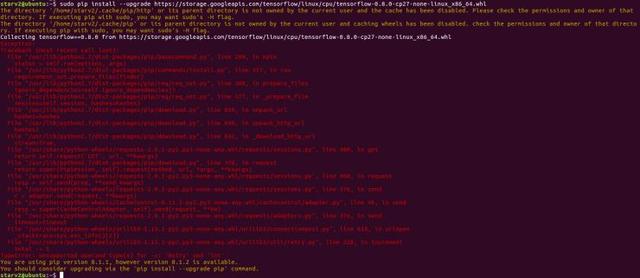
在这些时刻,不要慌张,仔细阅读错误信息,越往后的通常越重要,因为结论都是在最后给出的,像这个的最后:
你看,它不仅告诉了你应该试着做什么,连怎么做都告诉你了。按它说的做就好
不过其实当时笔者用的并不是8.1.1版本,使用升级命令后也只是升级到了8.1.1版本,再次输入相同命令,它会告诉你你的版本已经是最新的了。但问题确实解决了,这条提示在之后没有再出现。
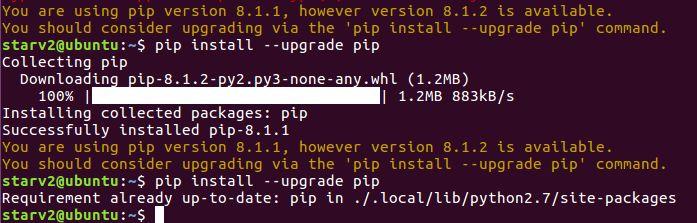
更新程序将版本更新到了8.1.1,然后这个提示就不会再烦你了
再次输入安装Tensorflow的命令,如果不行,就多试几次,
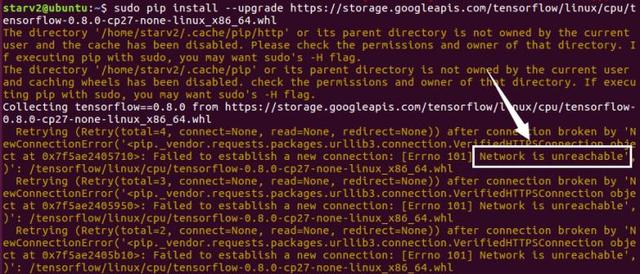
仔细看这些黄字的信息,会发现Network is unreachable这样的字样,如果你有什么传说中的利器的话,现在是时候拿出来用了。但是不用也没关系,多试几次,还是可以成功的。
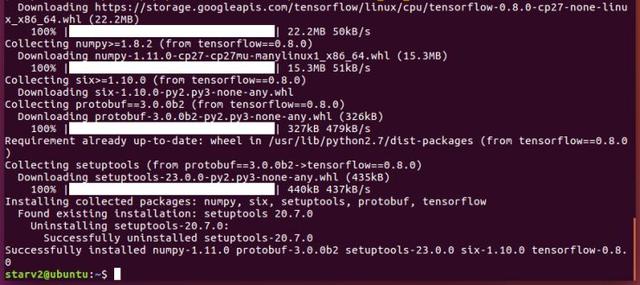
出现上图这样的界面的时候,你就可以长舒一口气,因为安装已经完成,现在你已经可以使用Tensorflow了,让我们跟着教程向世界说声hi吧。
从Terminal进入Python环境的方法也很简单,直接输入命令:Python。如果本机已经安装了Python,Terminal会显示Python的版本号等信息,同时下一个指令的前缀会由用户名等一串字符变成这样的东西:“>>>”,这说明进入完成了。
按照下面的命令一行一行的敲入代码,语法我在这就不解释了~
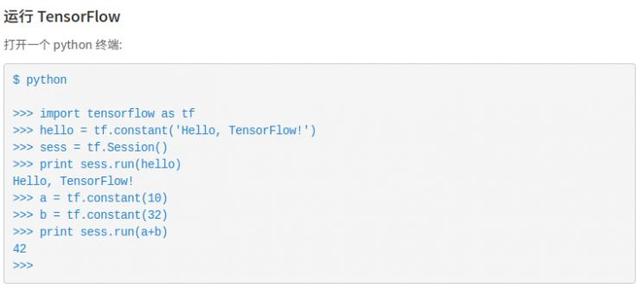
为了到达这一步,你可能付出了很多艰辛,可能中途出了很多错,但相信当你看到程序真的按照你的指令来运行了一遍,你会觉得这一切都是值得的。
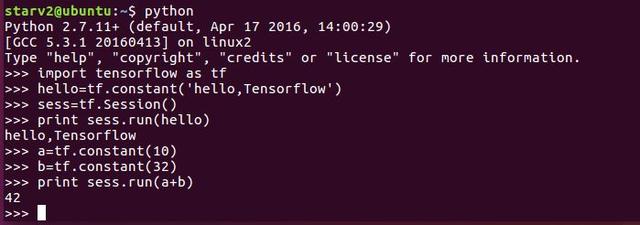
#彩蛋时间#
1.程序员们在接触一门新语言的时候,通常做的第一件事就是编写一个Hello World程序,这一惯例源自最初一批大神们对计算机程序的希冀,希望它们就像一个新生儿一样,能友善的对这个世界宣告它的到来。
2.数字42的含义非常深刻。据著名一本道科幻小说“银河系漫游指南”所说,42是一个关于“生命、宇宙以及一切”的问题的答案(哈?你问我问题是什么?)。谷歌的创始人很可能也是这本小说的狂热粉丝,因为谷歌把这个彩蛋也嵌入了它们的搜索引擎之中,而且谷歌的总部外面就有一个“42”的模型。
大型程序开发必备:IDE(集成开发环境)
虽然说在Terminal里就可以直接编程了,但我们总还是需要一个工具的,要不然要编一个大型程序几乎是不可能完成的事。这就是IDE出场的时候了。大家就会惊喜的发现,自己之前在C语言看过的熟悉的编程界面又回来了(当然它们很多都是收费的)。其实由于Python是开源的,理论上任何人足够厉害的人都能开发出针对它的IDE,而确实有很多人这样做了。牛人太多,他们做出的工具孰优孰劣大家并没有统一的意见,所以大家干脆就不介绍该用哪个了,这才造成了很多人对Python“抽象”的感觉。
好用的IDE有很多,本文介绍的是Komodo IDE的免费版Komodo Edit。在Linux下打开它的官网(点击链接http://komodoide.com/download/edit-linux64/#),下载得到的是一个压缩文件。点击右键解压。
Linux中安装有些第三方软件的方法和Windows不太一样,比如这款,在它的文件夹里有一个install.sh。
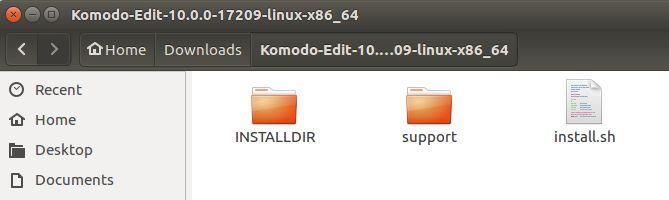
这实际上就是安装文件,但直接打开它是不行的,要安装它还得在Terminal里进行。进入Terminal,确保自己在普通而不是Python环境下,然后通过输入cd+文件夹名称,逐层进入这个安装文件所在的文件夹,如进入Download文件夹,就输入:cd Download(Python对大小写敏感,因此最好养成在输入时都分清大小写的习惯。),因为在输入一个安装命令的时候,程序只会在你当前所在的那个文件夹(不包括子文件夹)里搜索安装文件的名称。习惯图形界面的人可能会有点头晕,但是只要牢记以下这点就能找到回家的路:打开Terminal时默认你所在的文件夹对应的文件管理器界面就是下图这个。在初期你可以一边开着图形界面打开文件夹,一边在Terminal里敲出对应的路径,这样就不会迷路了。
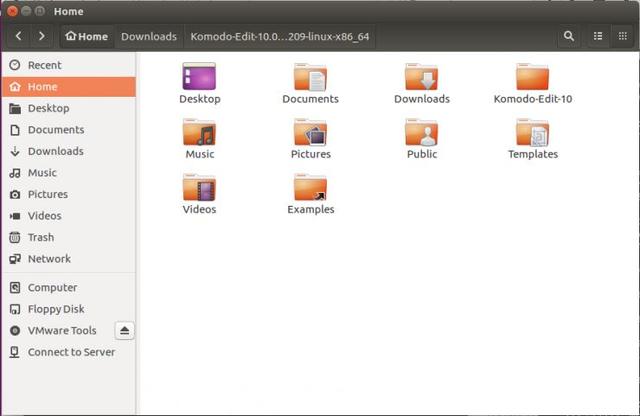
当然,有些软件有更简单的安装方式,这里不讲了。



![用OpenMP加速你的程序[转]](http://pic.xiahunao.cn/用OpenMP加速你的程序[转])










![[转]Win7 系统安装VS2008没反应 点击安装一闪就没有反应 .](http://pic.xiahunao.cn/[转]Win7 系统安装VS2008没反应 点击安装一闪就没有反应 .)




